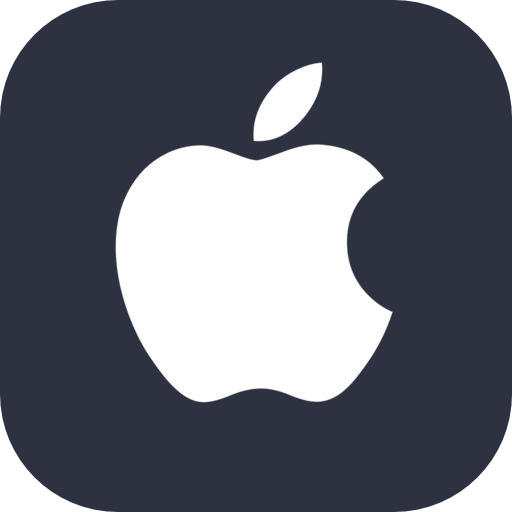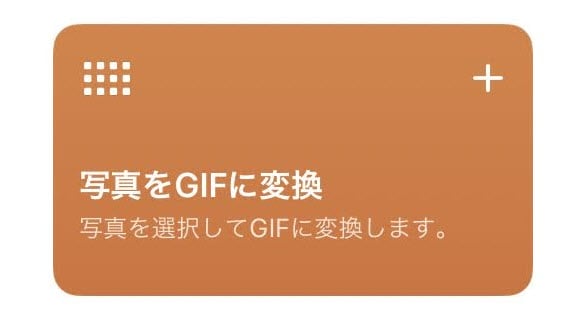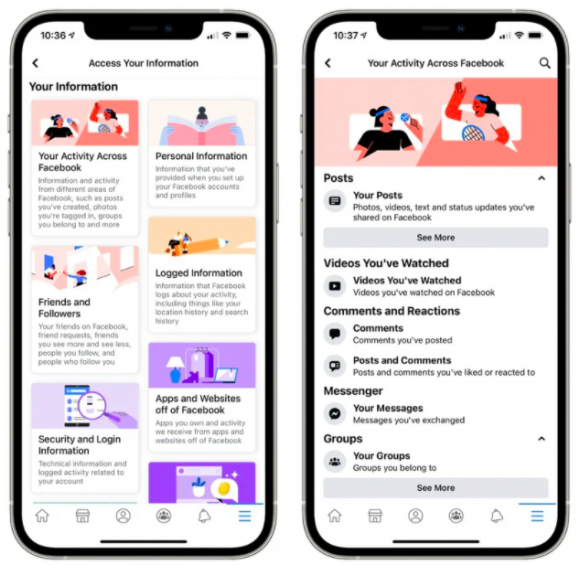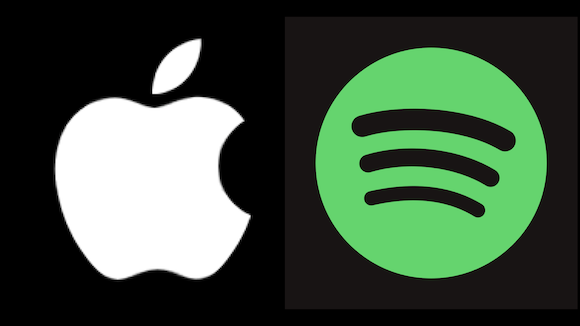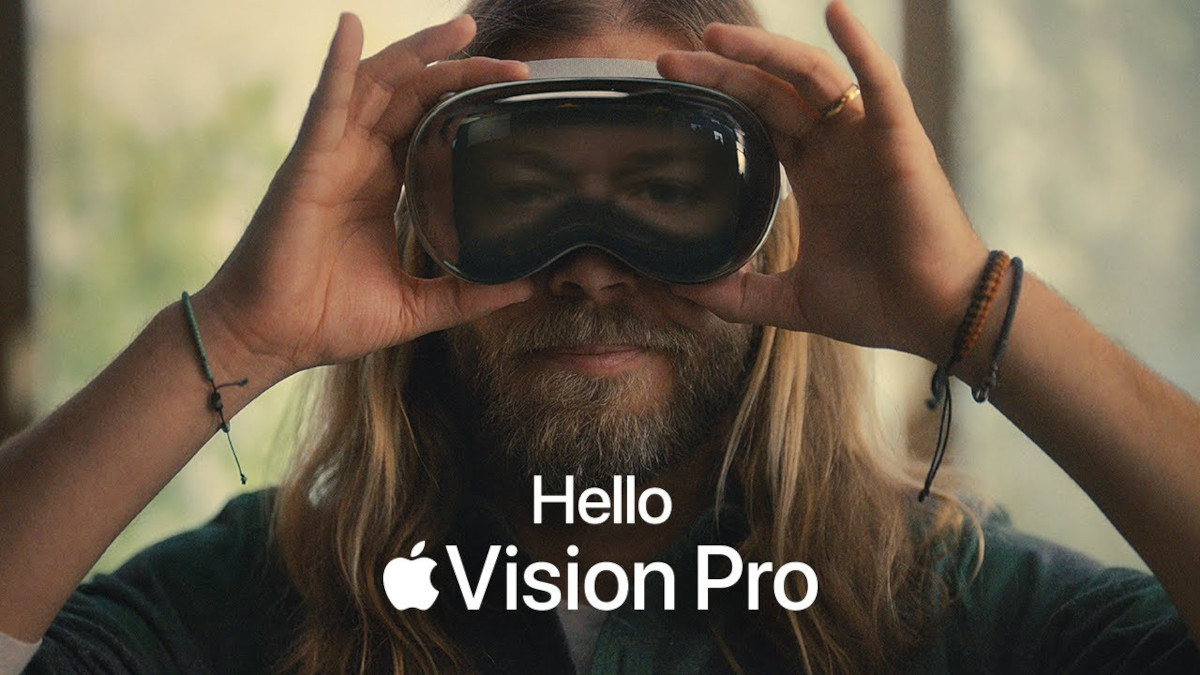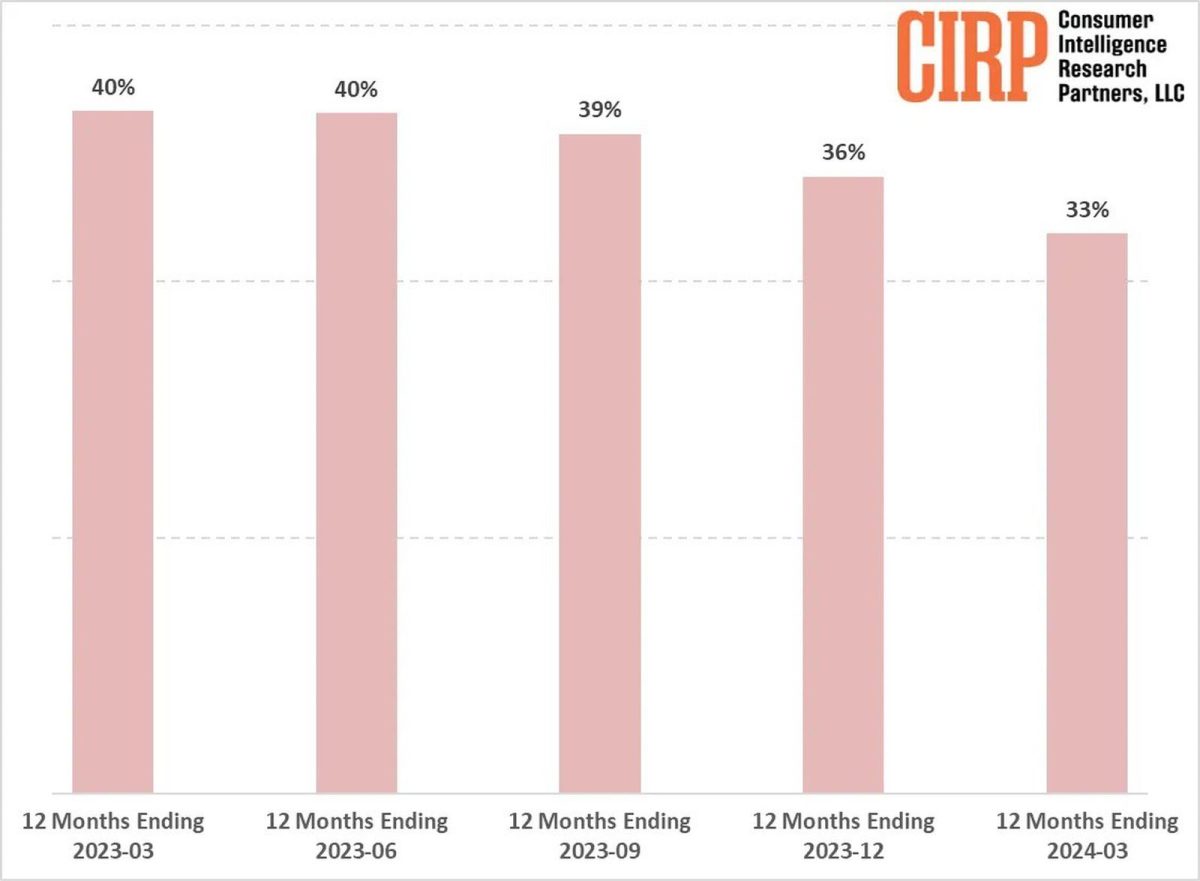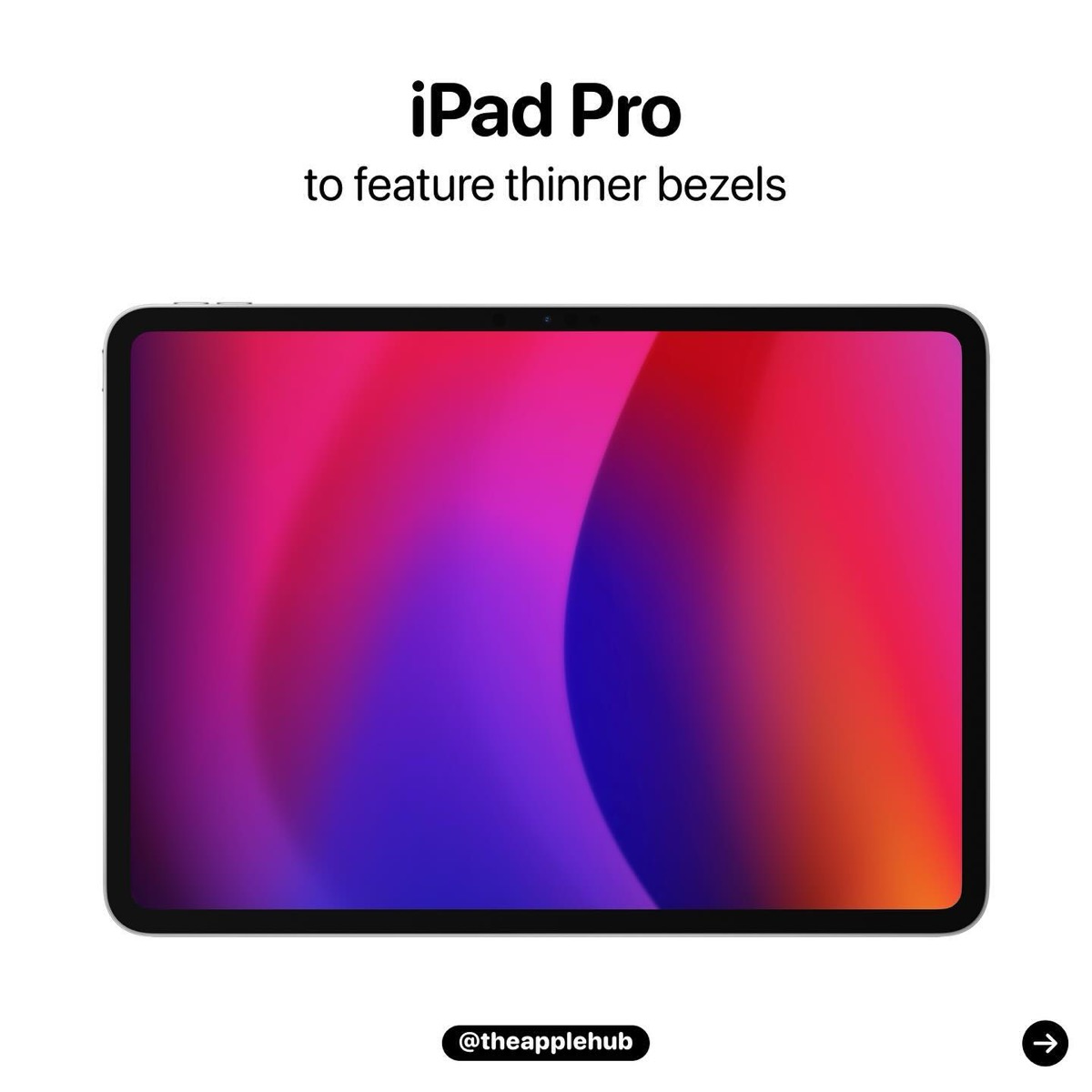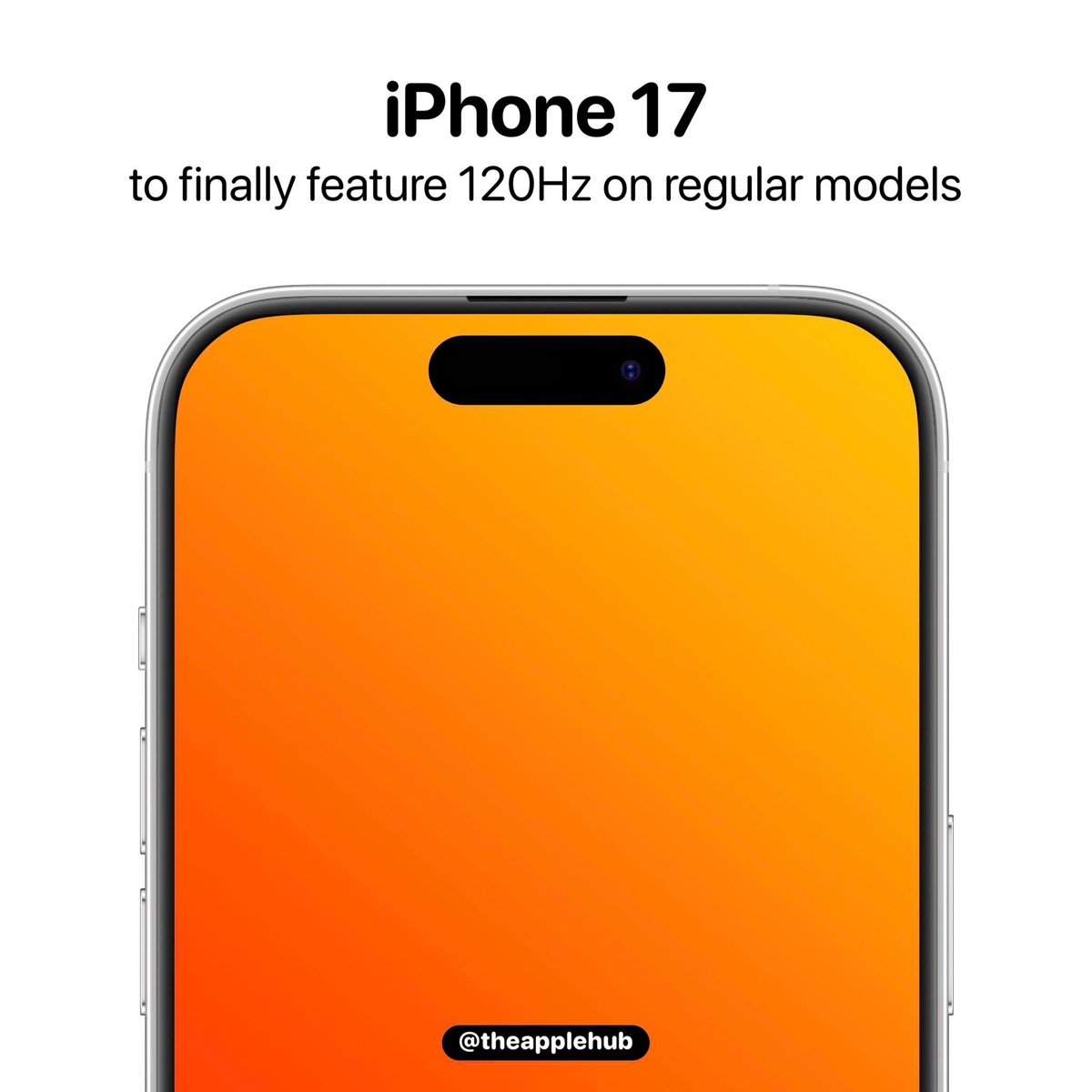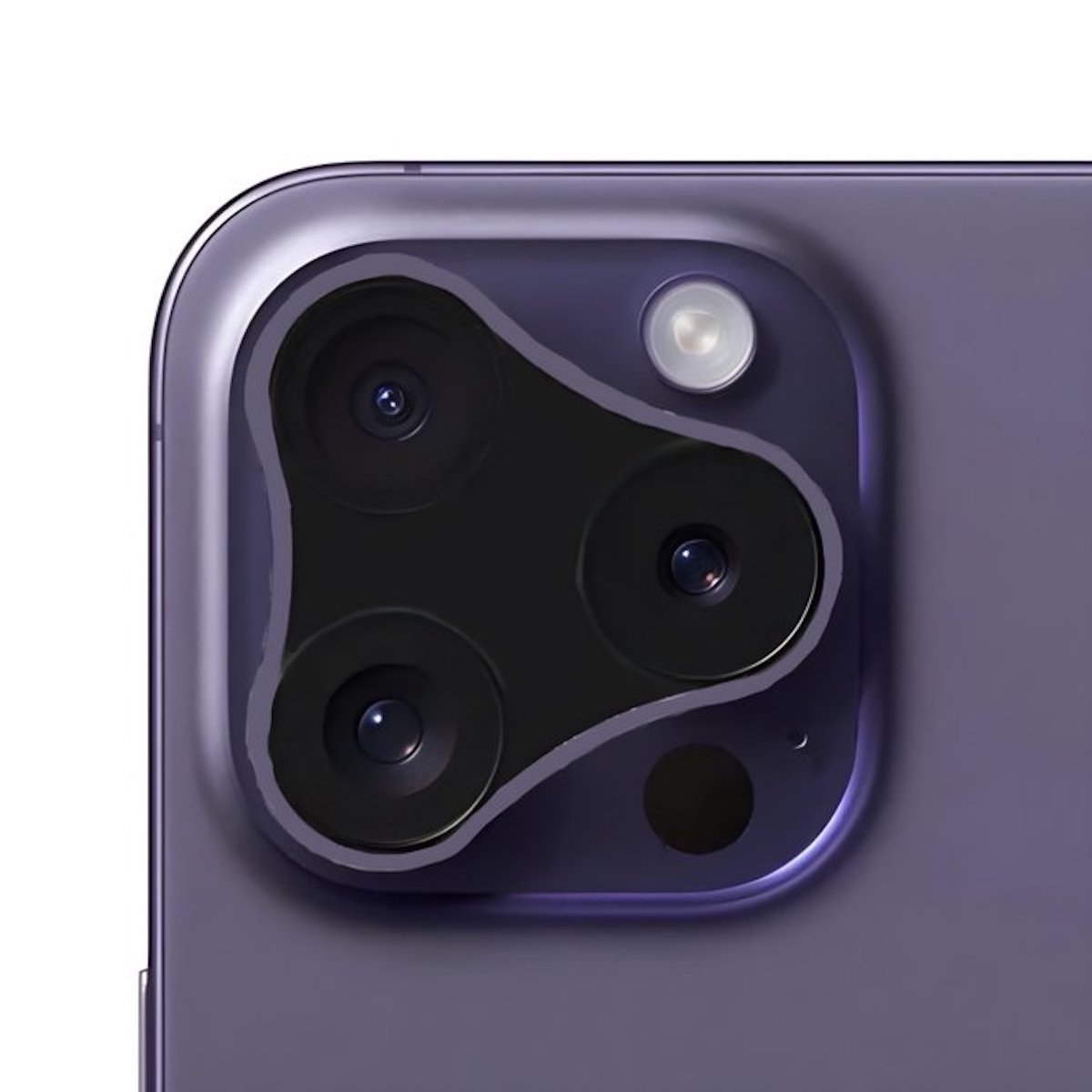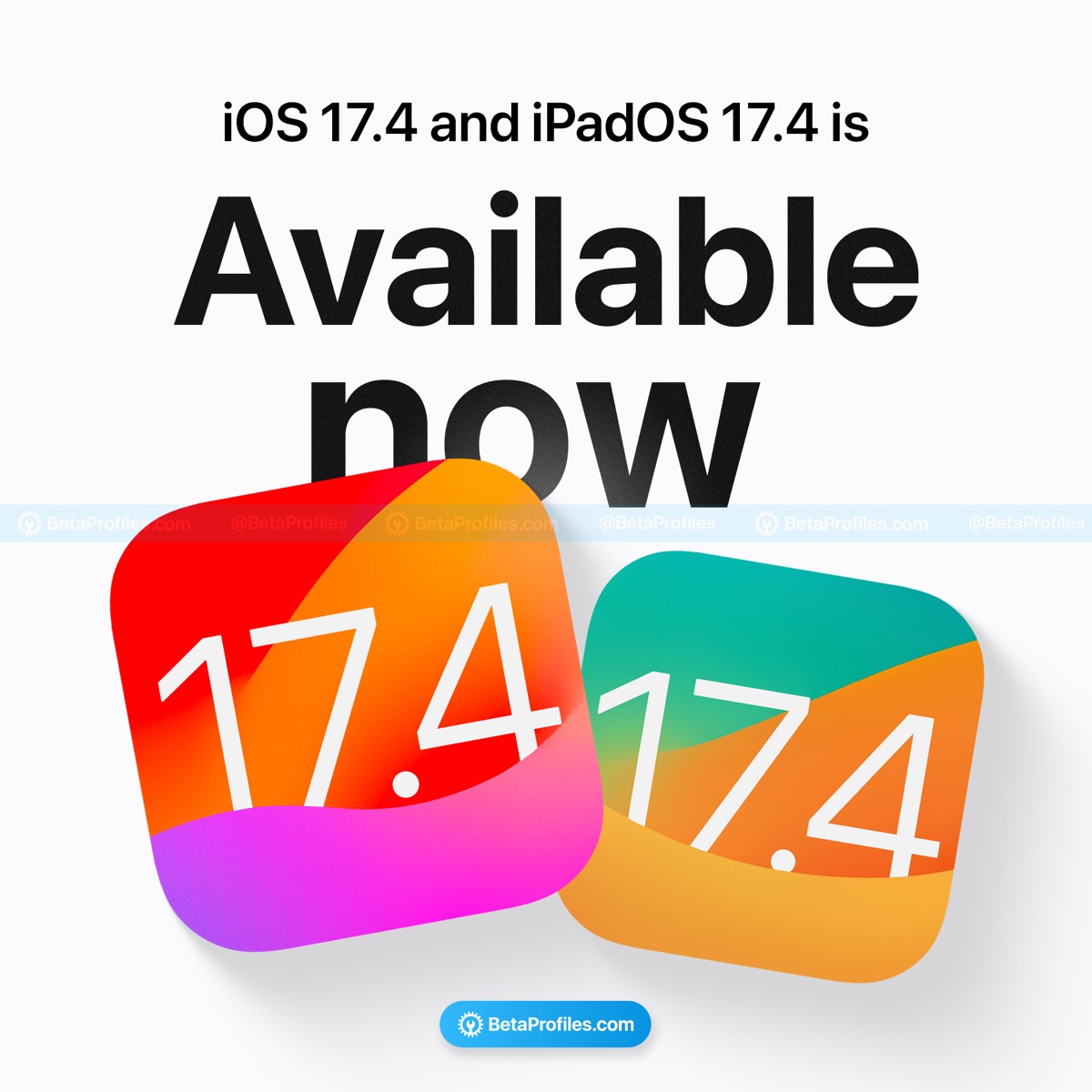AppleのWWDC公式アプリ「WWDC」の使い方


日本時間6月14日から開催されるWWDCの公式アプリ「WWDC」では、ライブストリーミング配信が行われるほか、当日のタイムスケジュールや過去の講演のビデオを見ることができます。
他にもいろいろと便利な機能がついているので、今回は「WWDC」の使い方と便利な機能について紹介します!
「WWDC」アプリでできること
まずは「WWDC」アプリでできる基本的なことから解説します。
「WWDC」アプリを開くと、まずはこの画面が表示されます。
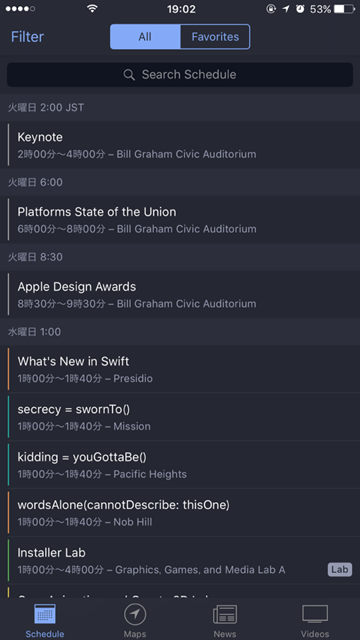
最下部にはメニューがあります。左から順に、Schedule、Maps、News、Videosとなっています。
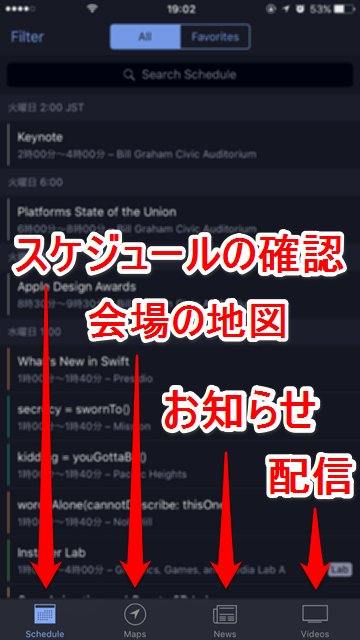
日本で配信を視聴する予定のユーザーにはあまり関係ないですが、Mapsでは、WWDCの会場内の地図が表示されます。
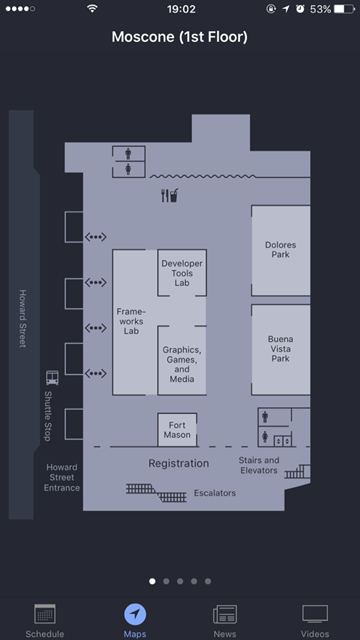
Newsでは、アプリに関するお知らせを読むことができます。
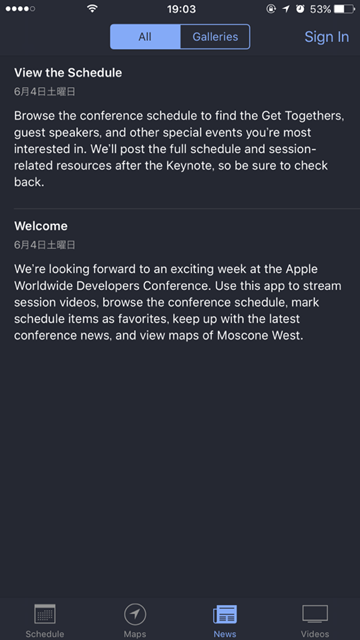
そしてVideosは、過去のWWDCの講演(セッション)のビデオをダウンロードして視聴することができます。
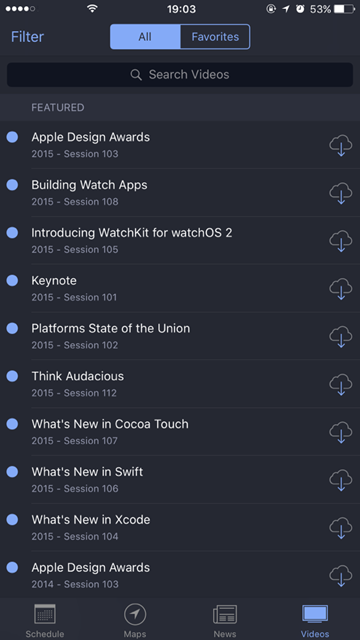
「Schedule」の使い方
では、項目ごとの詳しい解説です。まずはScheduleから説明します。
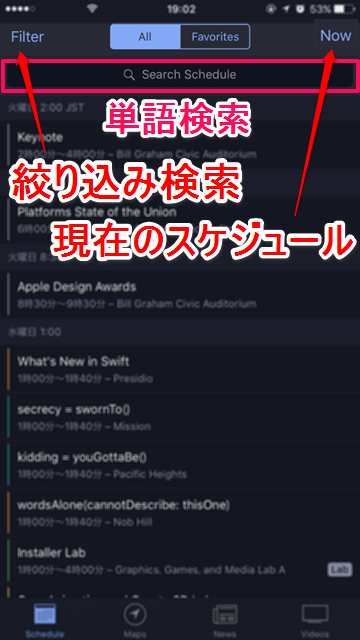
ScheduleリストはWWDCの全行程が載っているため、情報量が膨大です。そこで、上部の機能を使って見やすくしましょう。
Filterは絞り込み検索です。イベントのタイプやプラットフォームの種類など、細かく設定することができます。
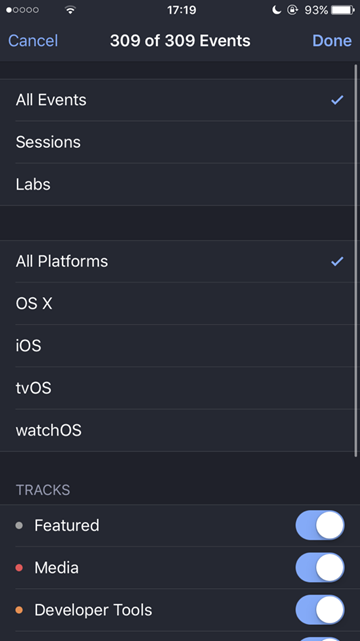
Search Scheduleは、セッションスケジュールを単語検索することができます。
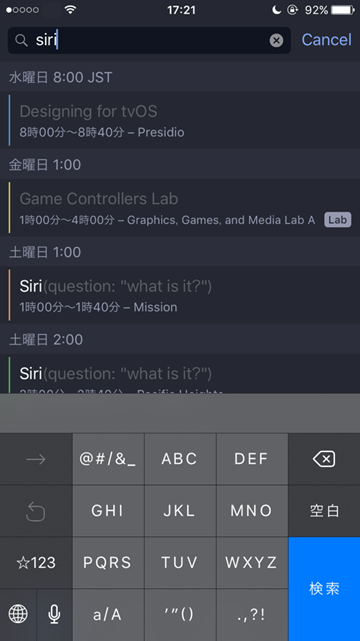
FavoritesはStarマークをつけた予定のみ表示する機能ですが、この機能はデベロッパー登録されているApple IDでサインインしなければ使うことができません。
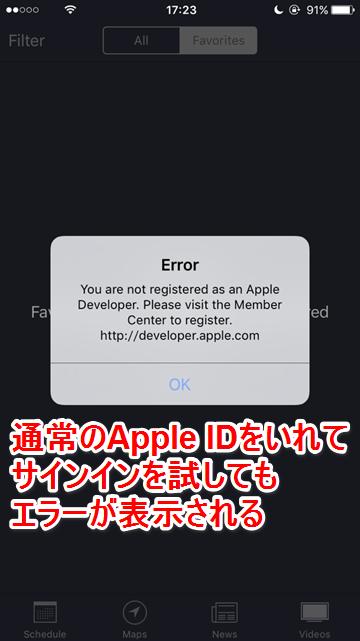
また、Nowは現時点でのスケジュールを表示してくれる機能です。
スケジュールの詳細を見る
Scheduleの一覧の中から、気になるスケジュールをタップすると、詳細画面が表示されます。
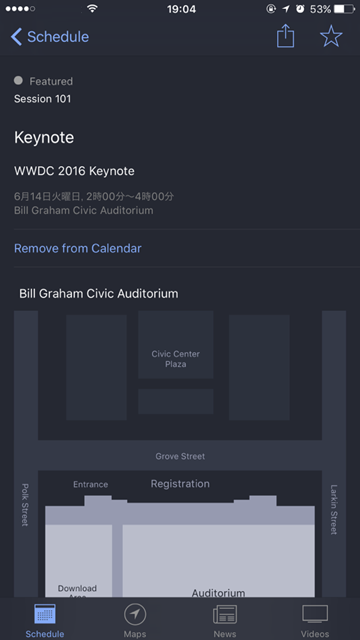
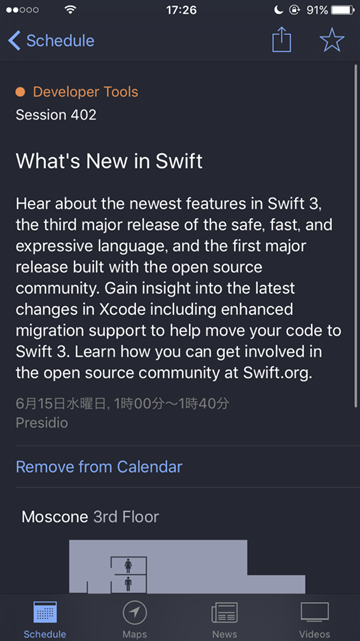
講演時間や講演内容の解説、会場の地図が表示されます。
カレンダーに登録する
スケジュールは、iOSカレンダーに簡単に登録することができます。
1
スケジュールの詳細で「Add to Calendar」をタップ
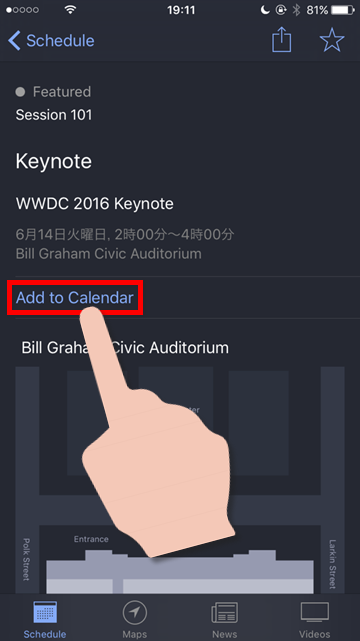
2
「OK」をタップ
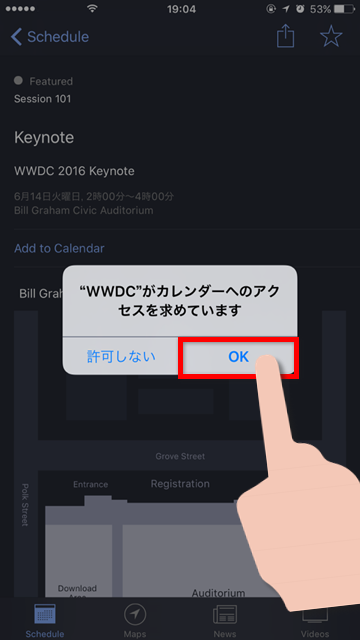
これだけで登録が完了します。iOSカレンダーを開くと、以下のように追加されています。
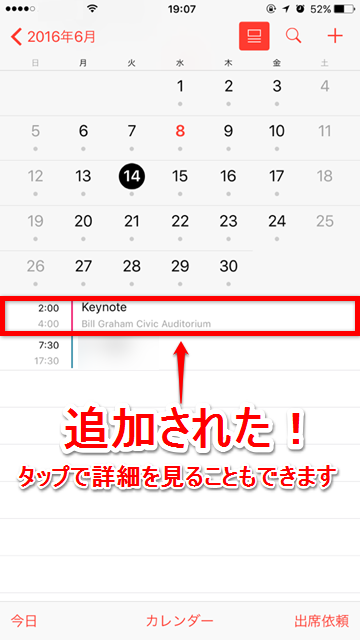
カレンダーから削除する
登録したスケジュールを消したいときも、アプリから簡単に行えます。「Remove from Calendar」をタップすると、iOSカレンダーに登録した予定が削除されます。
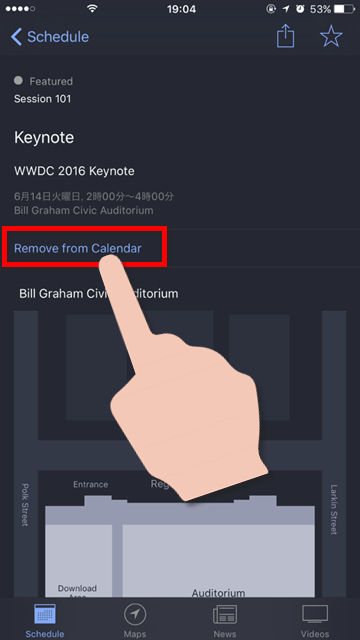
共有する
画面右上の「共有リンク」ボタンをタップすると、スケジュールの共有や他アプリとの連携ができるメニューが開きます。
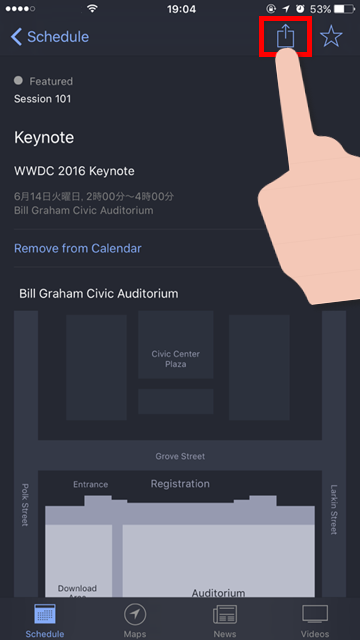
アプリを選択すると、そのアプリごとに適した画面が表示されます。例えばリマインダーを選ぶと、
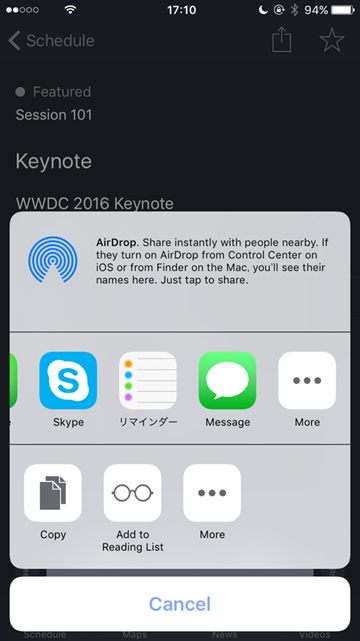
このようにリマインダーに登録する画面が直接開きます。

また、「Add to Reading List」をタップすると、Safariのリーディングリストに追加することもできます。
「Videos」の使い方
WWDC当日は、ライブ配信があり、リアルタイムでセッションを見ることができます。さらに、過去のセッションをダウンロードして視聴することもできます。
一覧画面でダウンロードボタンを押すとダウンロードが可能です。また、Scheduleと同様にFilterで絞り込み検索が可能です。
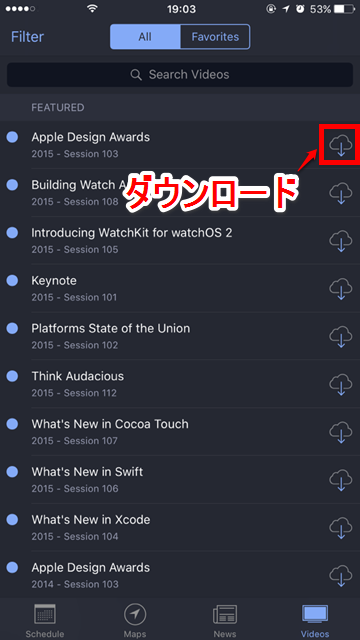
動画は、詳細画面でもダウンロードができるほか、「Watch」をタップするとダウンロードせずストリーミングで視聴することもできます。
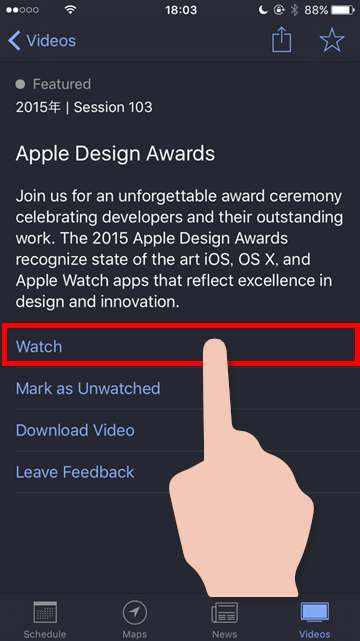
WWDC2016での講演の配信も、セッションが終了したあと視聴できるようになるので、見逃してしまったセッションを改めてチェックすることが可能です。
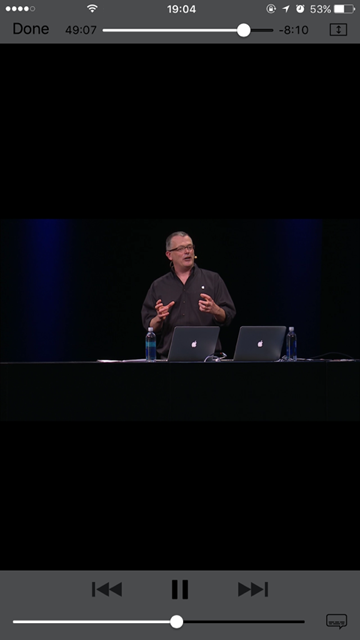
動画のダウンロードは、途中で一時停止したりキャンセルすることもできます。
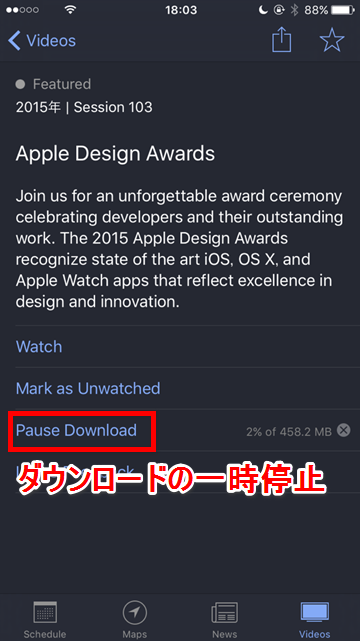
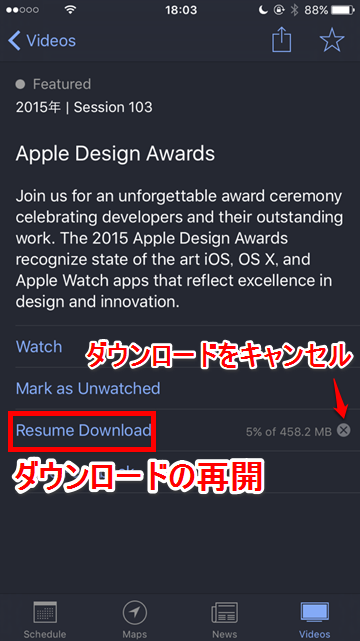
「Mark as Watched」をタップすると、一覧に表示されてる未読マーカーが消えて既読扱いになります。
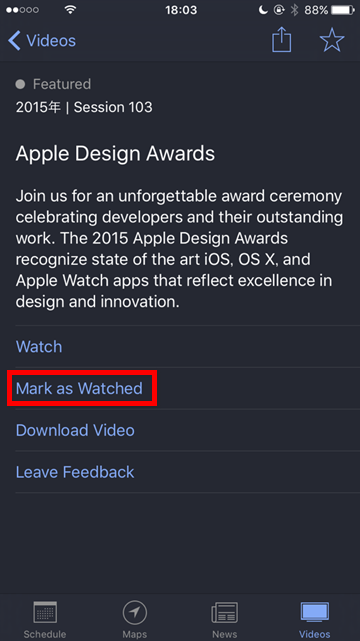
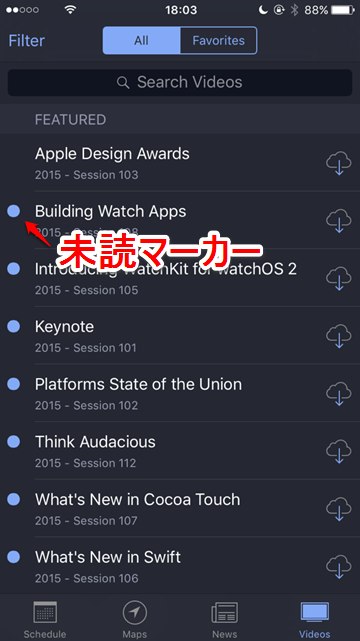
「Mark as Unwatched」をタップして未読に戻すことも可能です。
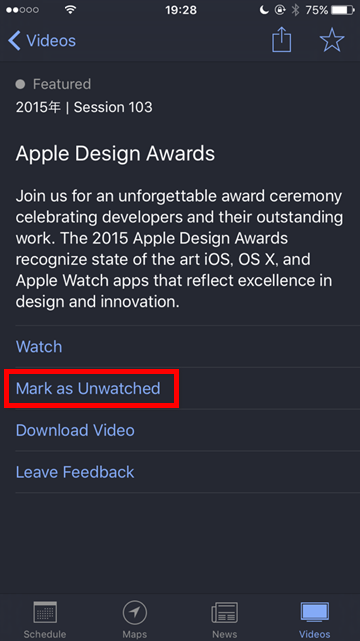
アプリは無料で利用できます!iPhoneやiPod touch、iPadのほか、Apple Watch、また第4世代のApple TVにも対応しています。
※アプリの金額については記事執筆時の価格を記載しております。インストール前に、「App Store」での表示価格をご確認いただきますようお願いします。